本番運用前にOCR機能を用いた解析結果から学習させて、解析能力を向上させることができます。
この画面でアップロードしたファイルからデータ登録は行わないため、気軽にお試しいただけます。
▶ 事前学習を実行する
- システム設定の「NI Collabo 360」タブより「支払管理」の「事前学習」を選択します。
⇒「支払管理/事前学習」画面が表示されます。 - 「ファイルアップロード」ボタンをクリックします。
- ファイルを添付し、「アップロード」ボタンをクリックします。
⇒アップロードしたファイルが一覧表示されます。 - 解析完了したファイルを開きます。
紐づける項目を修正する場合は、「学習させる」をクリックします。
⇒学習モードが表示されます。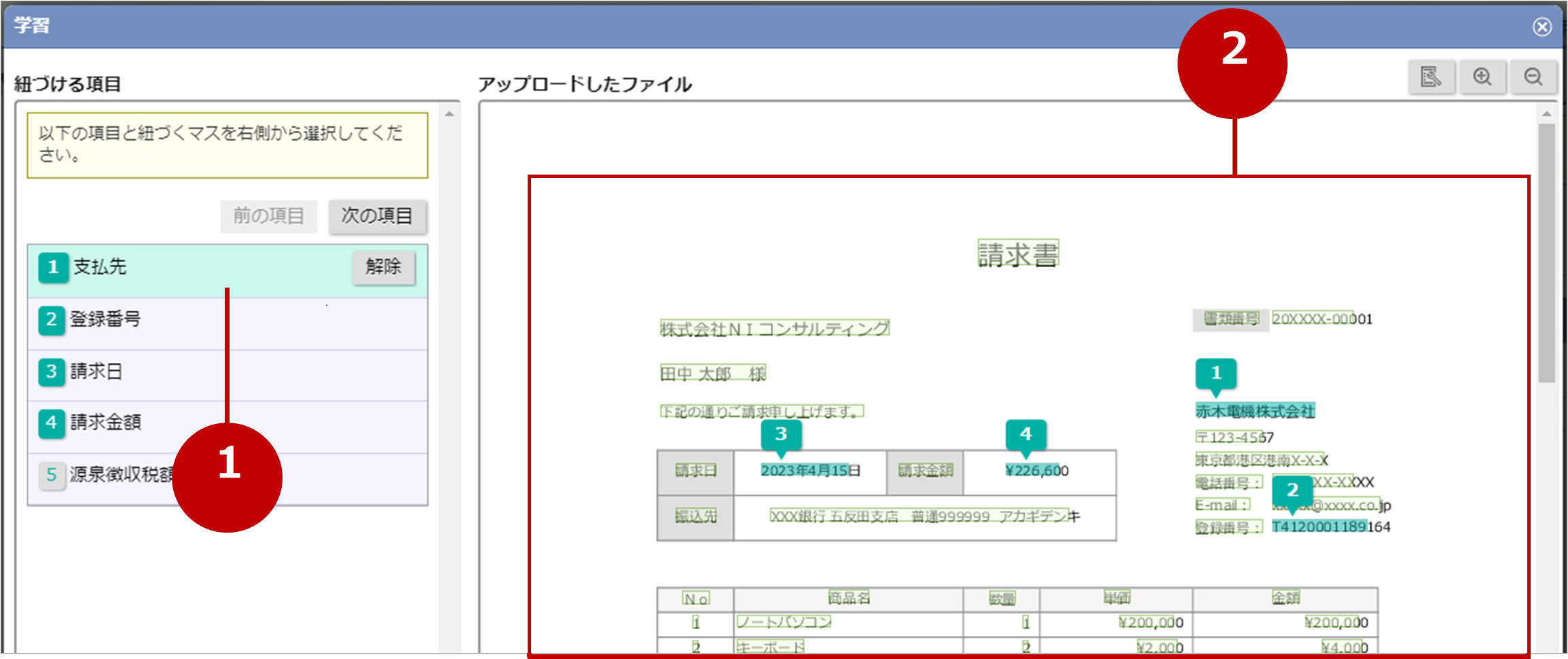
- 解析結果の箇所との紐づけを変更する項目を選択します。解除する場合は「解除」ボタンをクリックします。
- 解析した結果が緑枠で表示されます。解析結果から紐づける箇所をクリックします。
紐づいている箇所をクリックすると、紐づけが解除されます。
- アップロードしたファイルと項目の紐づけを修正したら、「完了」ボタンをクリックします。
- 最後に「完了」ボタンをクリックし、学習を完了します。学習したファイルは一覧上から表示されなくなります。
補足
- 事前学習に利用しないまま一定期間を過ぎたファイルは自動的に削除されます。
ファイル解析実行時、7日ごとに1回クリーニングが行われます。
クリーニングを実行時に60日以上経過したファイルは自動削除されます。
▶ 事前学習にアップロードしたファイルを削除する
- システム設定の「NI Collabo 360」タブより「支払管理」の「事前学習」を選択します。
⇒「支払管理/事前学習」画面が表示されます。 - 「削除」ボタン、「一括操作」ボタンより削除します。
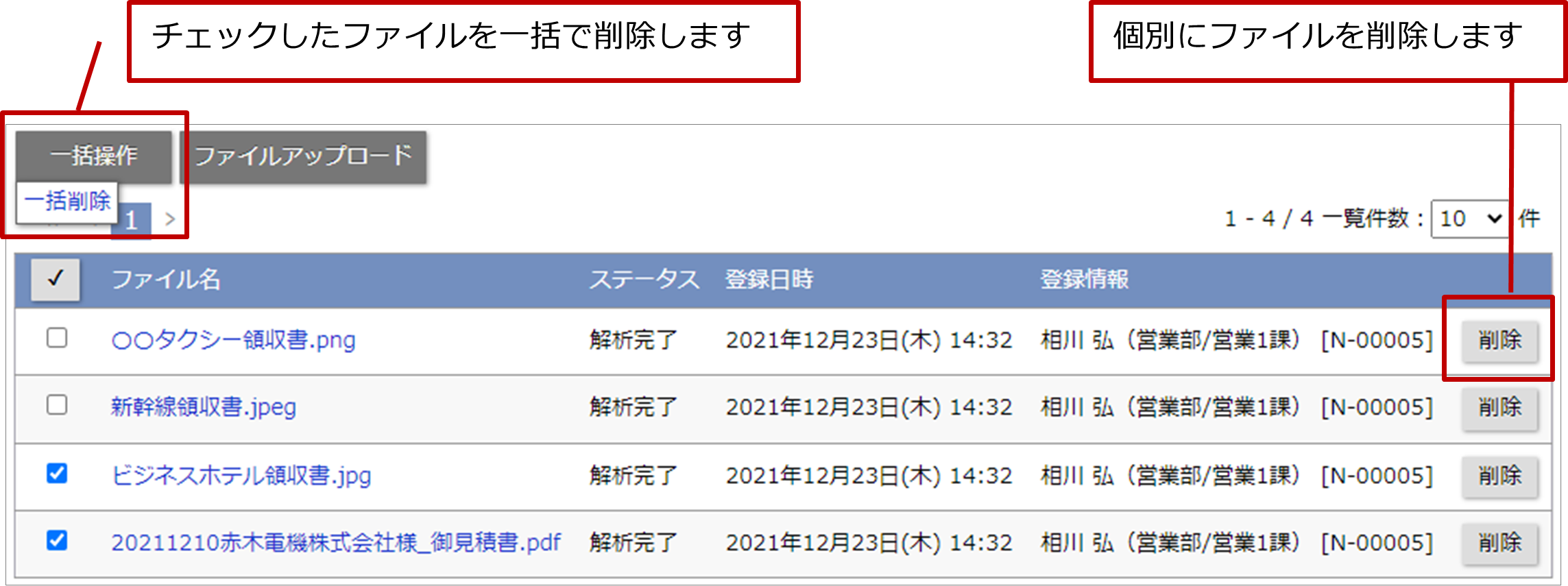
削除が実行されると、ファイルは一覧上から表示されなくなります。
